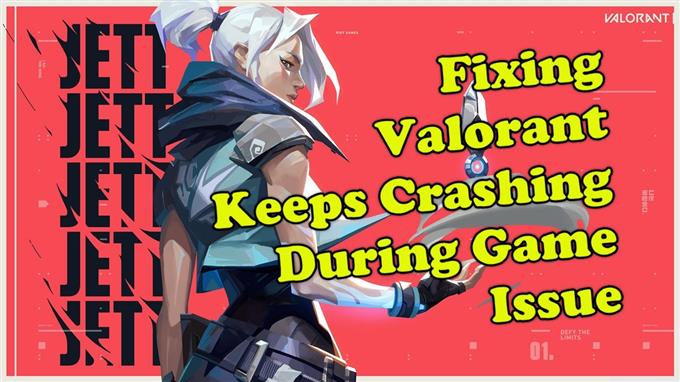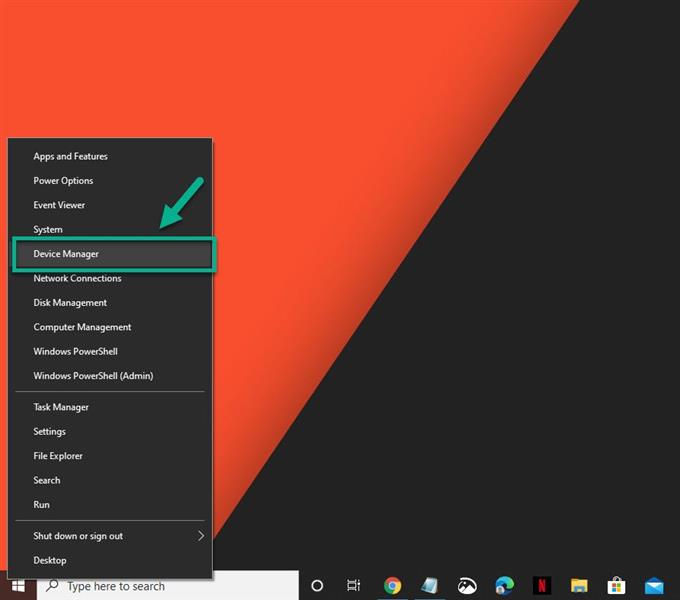“게임 중에 밸러 런트가 계속 충돌합니다”문제를 일으킬 수있는 몇 가지 요인이 있습니다. 범인은 일반적으로 오래된 그래픽 카드, 손상된 게임 파일 또는 호환성 문제로 인해 발생하는 소프트웨어 결함입니다. 이 문제를 해결하려면 일련의 문제 해결 단계를 수행해야합니다..
용맹은 Riot Games가 개발 한 최신 무료 1 인칭 슈팅 게임으로 팀의 5 명을 상대 팀과 대결시킬 수 있습니다. Valve의 Counter-Strike : Global Offensive 및 Blizzard의 클래스 기반 슈팅 게임 오버 워치와 비슷한 게임 플레이 형식을 공유하고 있기 때문에 비교되었습니다..
게임 중 용감한 충돌
이 게임을하는 동안 발생할 수있는 일반적인 문제는 충돌 문제입니다. 경기 중 언제든지 발생할 수 있으며 종종 실망스러운 경험이 될 수 있습니다. 이 문제를 해결하기 위해해야 할 일은 다음과 같습니다..
방법 1 : 컴퓨터가 시스템 요구 사항을 충족하는지 확인
Valorant를 원활하게 실행하려면 컴퓨터가 이러한 요구 사항을 충족해야합니다. 하드웨어 요구 사항은 다음과 같습니다..
최소 (30FPS)
- CPU : 인텔 코어 2 듀오 E8400
- GPU : 인텔 HD 4000
- 램 : 4GB
권장 (60FPS)
- CPU : 인텔 i3-4150
- GPU : 지포스 GT730
- 램 : 4GB
고급형 (144+ FPS)
- CPU : 인텔 코어 i5-4460 3.2GHz
- GPU : GTX 1050Ti
- 램 : 4GB
방법 2 : 그래픽 카드 드라이버 업데이트
오래된 그래픽 드라이버가있는 경우 게임이 시작되지 않으므로 최신 드라이버가 설치되어 있는지 확인해야합니다.
소요 시간 : 10 분.
GPU 드라이버 업데이트
- 시작 버튼을 마우스 오른쪽 버튼으로 클릭하십시오.
화면 왼쪽 하단에 있습니다..

- 장치 관리자를 클릭하십시오.
장치 관리자 창이 열립니다.

- 디스플레이 어댑터 전에 앞으로 화살표를 클릭하십시오.
컴퓨터에서 사용할 수있는 디스플레이 어댑터 목록이 표시됩니다.

- 게임을하는 데 사용하는 디스플레이 어댑터를 마우스 오른쪽 단추로 클릭 한 다음 드라이버 업데이트를 클릭하십시오..
사용 가능한 업데이트를 확인할 수 있습니다.

- 드라이버 자동 검색 선택.
Windows가 온라인에서 드라이버를 검색하여 설치합니다.

NVIDIA 그래픽 카드가있는 경우 NVIDIA GeForce Experience 소프트웨어를 사용하여 업데이트를받을 수도 있습니다. AMD RADEON 그래픽 카드가있는 경우 AMD RADEON 업데이트 도구를 사용할 수 있습니다.
방법 3 : 운영 체제 업데이트
호환성 문제를 방지하기 위해 컴퓨터에 최신 시스템 업데이트가 설치되어 있는지 확인하는 것이 가장 좋습니다.
- 시작 버튼을 클릭하십시오.
- 설정을 클릭하십시오.
- 업데이트 및 보안을 클릭하십시오.
- Windows Update를 클릭하십시오.
- 업데이트 확인을 클릭하십시오.
사용 가능한 업데이트가 있으면 자동으로 다운로드되어 설치됩니다.
방법 4 : Valorant를 수정하기 위해 더 많은 시스템 리소스 할당 충돌
특히 컴퓨터에 많은 백그라운드 앱이 실행중인 경우 시스템 리소스 부족으로 인해 문제가 발생할 수 있습니다. 게임에 더 많은 시스템 리소스를 할당 한 다음 작동하는지 확인할 수 있습니다.
- 용맹이 실행되고 있는지 확인.
- 게임을 최소화하여 데스크탑을 표시하십시오.
- 작업 관리자를 엽니 다.
- 세부 정보 탭으로 이동 한 다음 Valorant.exe를 검색하십시오..
- Valorant 프로세스를 마우스 오른쪽 단추로 클릭 한 다음 우선 순위 설정 옵션에서 높은 설정을 선택하십시오..
위에 나열된 단계를 수행 한 후에도 문제가 지속되면 게임을 제거한 다음 다시 설치하는 것을 고려해야합니다..
위에 나열된 단계를 수행 한 후 게임 문제 중에 용기가 계속 충돌하는 문제를 해결합니다..
더 많은 문제 해결 비디오를 보려면 androidhow 유튜브 채널을 방문하십시오..
또한 읽어보십시오 :
- Windows 10에서 계속 충돌하는 Apex Legends를 수정하는 방법